
生産性を向上させるためのテレワーク導入方法。鍵はシステムの活用にあり
December 2, 2020

記事の監修
S.Sato
記事の監修
S.Sato
マネジメント&イノベーション事業部 開発部/ユニット1 サブリーダー資格 Microsoft Offiece Specialist Master 2007、ITパスポート 2022年よりMicrosoft365とPowerPlatformの案件を担当。それ以前は業務・Web系システムを要件定義からリリースまでの開発に従事。IT業界歴15年の経験を活かし、PJを牽引し後続の育成にも力を注ぐ。趣味は散歩で、思考が煮詰まった際には、近所の緑道を散歩し、新たな発見や自然からのインスピレーションを受けている。
この記事では、テレワークの円滑な導入方法やテレワークのためのシステムについて解説します。正しいテレワーク導入方法を学び、労働生産性の向上を目指しましょう。
Contents
目次
テレワーク導入企業は増えつつある

テレワークを導入する企業は増えつつあります。まずは、その背景を見ていきましょう。
働き方改革への対応
働き方改革における罰則つき残業上限規制により、今まで以上に労働生産性の向上が求められるようになりました。今までも残業時間に関しては規定がありましたが、働き方改革によって罰則がついたことが大きな変更点です。
その流れに対応するためにテレワークを導入し、労働生産性を上げることが重要な課題となりました。テレワークにより確実に生産性が向上するわけではありませんが、可能性としては十分にあります。
コロナ禍での必要性
新型コロナ(COVID19)により、世界は大きく変化しました。人と人が触れ合うことによって感染が拡大するこのウイルス下では、従来のコミュニケーションが難しくなり、新しい生活様式に移行することが求められています。
テレワークもその一環であり、実施すればFaceToFaceによる感染リスクを大きく低下させることができます。もちろん職種によってはリモートが不可なものも数多くありますが、それだけにリモートが可能な業種は移行することが強く求められている節があります。
労働生産性の向上を目指して
以上の通り、テレワークが推奨されている主な理由としては労働生産性向上のためです。もちろん業務内容によるところが大きいのですが、テレワークにより通勤時間が不要になること、そして余計な業務やコミュニケーションが削減されることで労働生産性の向上を見込むのが基本的な考え方です。
もちろん、テレワークによって生産性が下がることが明確なのであれば無理に導入する必要はないでしょう。しかし、長期的にはテレワークにより生産性が下がる原因を取り除き、労働生産性向上のためのテレワーク導入に踏み切る必要があるのではないでしょうか。
テレワークの導入は働き方改革やコロナ禍といった時代の要請もありますが、他にも少子化による人手不足や優秀な人材採用といった部分にも波及してきます。
テレワークを円滑に行うためのポイント
それでは、次にテレワークを円滑に行うためのポイントについて解説します。
必要なツールやシステムを導入する
テレワークを行うためには、必要なITツールやシステムを導入することが求められます。テレワークでは基本的に遠隔地同士の人間が業務を遂行することになるため、同じ場所に集わなくてもコミュニケーションや進捗管理などが行えるようにしなければなりません。
ICTを駆使すれば遠隔地同士でもほぼタイムラグなしにコミュニケーションを行ったり、情報共有することが可能です。とはいえ各ツールやシステムによってできることやできないことは変わってきますので、その辺りをしっかりと検討することが大事です。
きめ細やかなコミュニケーションを行う
各種ツールやシステムを活用することで遠隔地同士のコミュニケーションは可能ですが、それはあくまで技術的に可能というだけで、100%従来通りに行えるという意味ではありません。そのためテレワークでは、よりきめ細やかで柔軟性の高いコミュニケーションを行う必要があるでしょう。
この辺りも業務スタイルによるところが大きいですが、たとえば「100%チャットにせず定期的にテレビ通話を挟む」「上長はメンバーからの報告をしっかりと受け取る」などが挙げられます。
テレワークを行うことで、テレワーク独自の問題が発生します。そのような場合は従来のやり方でなく、まったく新しい解決方法を模索しなければならないケースもあるでしょう。
ルールをしっかり策定する
テレワークを行うにあたり、ルールをしっかりと策定しておきましょう。FaceToFaceのコミュニケーションとテレワークのコミュニケーションは共通点もあれば異なる点も多々あるため、テレワークにはテレワークのルールが必要です。
一例としては、下記のようなものが挙げられます。
- 仕事上のデータはダウンロード禁止
- 会議では発言を被せない(他人が喋り終わったあとで発話する)
- プライベートではいかなる業務も行わない
セキュリティや利便性、業務効率などを鑑みて、自社に合ったルールを模索しましょう。
テレワークを始めるためには何があればいい?

では、次にテレワークを始めるために必要なツールについて解説します。必要なものは業種やテレワークのやり方などによって異なりますが、およそ基本的なものは以下の通りです。
チャット(コミュニケーション)ツール
チャット(コミュニケーション)ツールを導入することで、遠隔地でもほぼタイムラグなしにコミュニケーションを行えます。基本的な機能として文字によるチャットから音声、映像通話までを備えており、ファイルの送受信が可能なツールも多いです。
チャットツールをうまく使うコツとしては、「文字」「音声」「映像」を適切に使い分けることです。文字によるコミュニケーションは手間が少ないものの感情が伝わりにくく、逆に映像通話は感情や表情が伝わりやすいが手間や通信量が重いといった特徴があります。
全てを映像にすると回線速度を求められてしまうケースもあるでしょう。簡易な連絡は文字、重要なMTGは映像といった風に適宜使い分けることが大切です。
進捗管理ツール
進捗管理ツールを導入すれば、プロジェクトの進捗やタスクの完了状況をメンバー内で共有することができます。オフィスであればメンバー同士のコミュニケーションやMTGなどで進捗を共有することも多かったのですが、テレワークだとその部分は難しいところです。
「誰がいつまでに何を行うか」といった基本的な部分がおざなりになると、プロジェクト全体の進捗が滞ってしまう恐れがあります。使いやすく見やすい進捗管理ツールを活用しプロジェクト全体の管理を行うことで、タスクやワークフローをスケジュール通りに進めることができます。
勤怠管理ツール
テレワークにおける勤怠は従来から大きく変化します。従業員がいつ出社して退社するかが分かりやすかった従来のオフィススタイルとは異なり、テレワークでは誰がいつ仕事を始めていつ終えたのかが分かりづらくなってしまいます。
もちろん、全社的に勤務時間を定めそれを遵守することが大事です。しかし、チームや個人によっては業務時間内に仕事が終わらず、時間外に作業をするようなケースもあるでしょう。
その際にしっかりと勤怠を管理できるツールを使わないと、見えない超過労働の恐れが発生します。テレワークにおいては「サボるんじゃないか」という声がよく聞かれますが、どちらかというと残業過多や仕事の持ち帰りに気をつけるべきです。
テレワークに慣れないうちは業務とプライベートの境目が曖昧になり、なんとなく業務時間外でも仕事をしてしまうかもしれません。超過労働のデメリットはここでは触れませんが、労働生産性を上げるためのテレワークで超過労働が当たり前になってしまうのは本末転倒です。
その他
その他テレワークに有用なツールとしては、下記のようなものが挙げられます。
- グループウェア
- ファイル共有システム
- ペーパーレスシステム
自社の業務特性やチームからの要求に応じ、適切な導入方法を模索しましょう。
ツールやシステムを導入する際に気をつけたいこと
それでは、次にツールやシステムを導入する際に気をつけたいことを解説します。ケースによっては無駄が生じることもあるため、慎重に検討しましょう。
自社に合ったものを選ぶ
ツールやシステムは、自社に合ったものを選ばなければ意味がありません。システムはそれぞれ特性や搭載機能が異なりますので、自社が求めることを達成してくれるものを導入する必要があります。
客観的な評価が高いシステムでも、自社のニーズに合っていないものは導入すべきではないでしょう。的を外したシステムを導入してしまうと生産性の向上どころか足を引っ張ってしまうことにもなり、最悪使われずに放置されてしまう可能性もあります。
事前に小規模なシミュレーションを行う
システムを導入する際は、事前に小規模なシミュレーションを行うことをおすすめします。いきなりぶっつけ本番で稼働を始めるというやり方もありますが、システムがどのように現場で使われていくのかが予想しづらくなるため、低生産性のリスクが高まってしまいます。
事前にシミュレーションを行うことで、本稼働後の課題や改善点を洗い出すこともできるでしょう。それらを潰せるだけ潰して対策も講じた後に本格導入すれば、システムの現場への浸透を大きくサポートすることができます。
費用対効果をしっかりと考える
システムの導入にはコストがかかるため、費用対効果をしっかり考えることも重要です。ビジネスというのは先に投資をして後から回収するのが基本的な構図なので、回収が見込めない投資は原則行うべきではありません。
得られた効果に対するコストを計算することで、その投資が良かったか悪かったかを判断することができます。もちろん100戦して100勝というわけにはいきませんが、誤った投資を行った際には「何が悪かったのか」を明確にすることで、次回以降の勝率を上げることもできるのではないでしょうか。
システム導入だけでなく、あらゆる分野における基本的な考え方です。
ツールやシステムは何を選ぶべきか

では次に、ツールやシステムを選ぶ際のポイントをいくつかご紹介します。
クラウドとオンプレミス
ITツールやシステムには、主にクラウドとオンプレミスの二種類が存在します。現在主流であるクラウドシステムではソフトウェアやデータがベンダー側のサーバーに置かれ、ユーザーはインターネットを通してそれらを活用する形になります。
クラウドのメリットとして、以下のようなものが挙げられます。
- 自前で機器を用意する必要がない
- 管理や運用の手間を削減できる
- 導入のハードルが低い
一方オンプレミスシステムは、ソフトウェアやデータを管理する機器を自社で購入し管理する形です。メリットとしては、下記のような点が挙げられるでしょう。
- カスタマイズ性が高い
- 既存システムとの連携性を構築しやすい
- 手の届く範囲でシステムを管理できる
両者の違いを知り、自社に合ったものを導入することが大事です。
無料プランと有料プラン
同じツールやシステムに、いくつかのプランが設けられていることがあります。一般的に高額なプランになればなるほど利用ストレージ量やユーザー数が上がり、利便性が向上します。
では常に一番高いプランを選択すればよいのかというと、そういうわけではありません。自社がそのツールやシステムをどのように活用するのかを鑑み、費用対効果に優れたプランを契約する必要があります。
場合によっては、無料プランで事足りることもあるでしょう。利用形態やセキュリティをしっかり精査した上で無料プランを選ぶのであれば、それも一つの手です。
無料でツールやシステムを活用できれば、ランニングコストを大きく節約可能です。
利用規模
多くのツールやシステムでは、ある程度利用の規模が想定され設計されています。小規模組織が大規模運用を想定し設計されているシステムを導入しても、真価を発揮することはできません。
逆も同じことが言えるため、自社の利用規模とツールやシステムの規模が一致するよう努めるのが無難です。製品によってはプランで利用規模を区切っているものもありますので、将来的に利用規模が拡大する目算があるのであれば、そういったものを選ぶのも手です。
セキュリティ
ITセキュリティの重要性は年々拡大しています。業務をオンラインに移行させることによるメリットは確かに大きいのですが、同時にセキュリティ等の問題も発生します。
あらゆる業務手法は、メリットとデメリットを天秤にかけて採択するのがセオリーです。そのため、場合によっては「ITツールやシステムを利用しない」という選択もあるのではないでしょうか。
ただ、多くの場合において現実的ではありません。IT化による業務効率効果は無視できないものがあるため、自社だけがアナログな手法で業務を進めていると取引先に敬遠され、他社にシェアを奪われてしまう恐れもあります。
セキュリティに強いシステムを導入することで、ある程度被害は防げるでしょう。ツールやシステムを選ぶ際は機能や性能だけでなく、セキュリティ周りも意識したいところです。
テレワークとセキュリティの関係性
では次に、テレワークとセキュリティの関係性を解説します。テレワークを行うことで、セキュリティにどのような変化が起きるのでしょうか。
業務をオンライン化することでリスクが生じる
業務をオンライン化することで、セキュリティリスクが生じるようになります。原則的に、インターネットにアップされている情報は同じインターネットに繋がっている端末から閲覧可能です。
そのような状態だとプライバシーが守られないため、サービスや機能によってさまざまなにプロテクトをかけて第三者からの閲覧をブロックしています。しかし、保護を誤って設定したり不用意なミスが生じることで、第三者がインターネット上で管理されている機密情報を盗み見ることが可能になってしまうわけです。
オフラインでのリスクもある
業務をオンライン化することでセキュリティリスクが生じますが、ではオフラインで業務を進めればゼロリスクになるのでしょうか。もちろんそんなことはなく、オフラインはオフラインでのリスクが存在します。
たとえば、下記のようなものが挙げられるでしょう。
- 機密情報を保存していた端末やストレージを紛失してしまった
- 公共の場所(電車やカフェなど)で仕事をしていたところ、画面を盗み見られてしまった
- 机に置いていた書類を第三者に見られてしまった
いずれもヒューマンエラーによるところが大きくなります。
100%防ぐのは難しい
オンライン上のリスクもオフライン上のリスクも適切な対策を行うことで軽減は可能ですが、100%防ぐのは難しいところです。オンライン上では次々に新しい攻撃方法が編み出されていますし、人間である以上ミスをゼロにすることもできません。
もちろん、リスクが発現してしまうと機密情報が漏洩するなど少なくない被害が発生します。100%防ぐことは無理だとしても可能な限りリスクを下げ、安全に業務を遂行できる体制を整えることが大事です。
適切な対策を行う必要がある
セキュリティリスクを高めるには、適切な対策を行う必要があります。どのような対策がベストかはケースバイケースですが、一般的には下記のようなやり方が有効です。
- OSやアプリを最新の状態に保つ
- ネットワークを適切に設定する
- セキュリティ対策ツールを導入する
- セキュリティポリシーを定める
OSやアプリを最新の状態に保つことで、バグやセキュリティホールの影響を薄められます。また、ネットワークを正しく設定できれば第三者の侵入を検知し防ぐことができるでしょう。
セキュリティ対策のためのツールやシステムを導入すれば、広い範囲でセキュリティを保護してくれます。加えて、社内で適切なセキュリティポリシーを定めておけば、ヒューマンエラーを防ぐ効果が見込めます。
自社が置かれている状態を鑑み、必要な施策を行いましょう。
システム導入の流れ
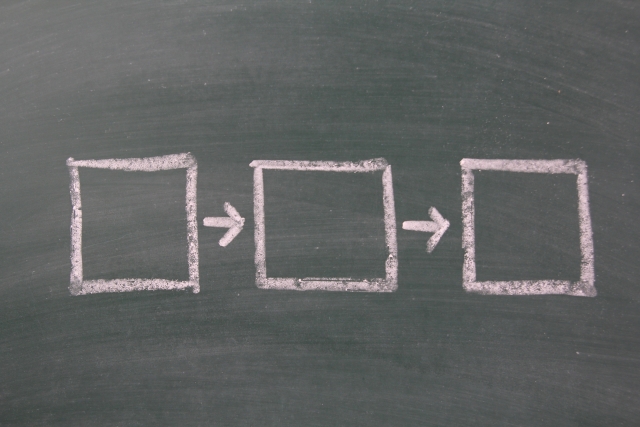
それでは、最後に具体的なシステム導入方法について解説します。システムの導入方法はさまざまなケースによって異なるため絶対的な正解はありませんが、一般的には下記のような形で行われます。
課題の明確化
システムを選ぶ前に、まずは自社の課題を明確にしておきましょう。システムを導入する主目的は「現在発生している問題を解決するため」なので、どのような問題が発生しているかを知らなければ何を導入すべきかが不明確になってしまいます。
ざっくり言うと、顧客関係管理を改善したいならCRMシステム、営業支援を効率化したいならSFAシステムといった感じです。この辺りは業務特性よって大きく異なるところではありますが、問題を発見することがあらゆるスタートだという点は共通しています。
課題を解決するためのシステム選定
課題を明確にすることができたら、次にそれを解決するためのシステム選びに入ります。業務システムはある程度ジャンル分けされているため、まずは俯瞰して広い目線で眺めて見ることをおすすめします。
大ジャンルが決まったら、その中でさらなる精査を行います。同じCRMでも製品によって得意とする分野や搭載機能が異なるため、自社の業務内容や予想されるワークフローと照らし合わせて検討します。
導入〜運用
システムの選定が固まったら、いよいよ導入に向けて動きます。システムのサポート窓口からベンダーに問い合わせることで詳細な資料やスケジュールを得ることができるでしょう。
その際の注意点としては、気になる点はなるべくぶつけておくということです。自分たちでシステムについて調べたり詳細に検討することも大事ですが、どうしても主観的な視点になりがちなので、ベンダーを混じえて客観的に判断する場を設けます。
また、ベンダーは自社のみでなく多くの企業にシステムを導入している実績があるため、一般的な事例や類似事例なども仰げるかもしれません。その辺りを全て潰し納得がいったら、導入して本格運用に入ります。
システムの運用は一筋縄ではいかないかもしれませんが、トライ&エラーを繰り返し、少しずつ現場になじませていきましょう。
まとめ
テレワークは時代が要請しているということもあり、導入企業が増えています。自社の業務スタイルに沿ったテレワーク導入方法を模索し、労働生産性の向上を目指しましょう。


Microsoftを導入して
コスト効率をよくしたい

Microsoftに関して
気軽に聞ける相談相手が欲しい

Microsoftを導入したが、うまく活用できていない・浸透していない

社内研修を行いたいが
社内に適任者がいない
Bizwindでは、Microsoft導入支援事業などを中心に
IT・DX推進に関する様々なご相談を承っております。
ご相談・お見積りは無料です。まずはお気軽にお問い合わせください。







